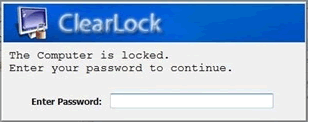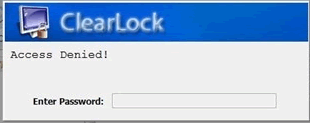Todos bloquemos la pantalla del escritorio de nuestro Windows 7 alguna vez para proteger el escritorio o nuestro ordenador de las miradas curiosas, lo bloqueamos usando las tecla Win + L, siempre nos ha sido útil para bloquear nuestro Windows, pero si deseamos mostrar el escritorio mientras el sistema está bloqueado. Suena un poco raro ya que uno de los propósitos básicos de bloqueo del sistema es proteger el trabajo de las miradas indiscretas. Dicho esto, el cierre transparente podría tener algunos beneficios también, especialmente en un equipo de la familia en la sala de estar. También puede venir útil si desea comprobar el estado del progreso de la descarga o transferencia sin desbloquear la pantalla de inicio de sesión en varias ocasiones.
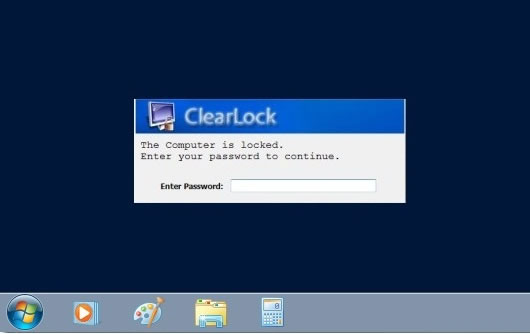 ClearLock es una pequeña utilidad portable para Windows 7 que nos permite bloquear nuestro ordenador de forma transparente mediante la sustitución de toda la pantalla con una capa transparente, permitiendo que cualquiera pueda ver las ventanas y los programas que esten abiertos, pero restringe con una contraseña el acceso a ellos desde el escritorio.
ClearLock es una pequeña utilidad portable para Windows 7 que nos permite bloquear nuestro ordenador de forma transparente mediante la sustitución de toda la pantalla con una capa transparente, permitiendo que cualquiera pueda ver las ventanas y los programas que esten abiertos, pero restringe con una contraseña el acceso a ellos desde el escritorio.
Después de descargarnos ClearLock, lo descomprimimos, buscamos el archivo ejecutable, luego lo abrimos, y nos aparecerá una ventana pidiéndonos que introduzcamos una contraseña y que la confirmemos, introducimos la contraseña, y luego nos bloqueara el escritorio de forma transparente, nos saldrá una ventana para que introduzcamos la contraseña que escribimos al ejecutar el programa.
La pantalla de bloqueo es muy simple con un fondo transparente que muestra el escritorio en el fondo. Si ingresa una contraseña no válida por 3 veces, no se le permitirá introducir la contraseña para los próximos 5 minutos. Y, al tener acceso al sistema después de introducir la contraseña correcta, se muestra el número de intentos de acceso no válidos también.
Como se trata de una herramienta portable, no necesita instalarlo. Basta con descargar y ejecutar el programa. No sustituye al bloqueo de Windows con las teclas Win+L, pero puedes anclarlo a la barra de tareas para tenerlo al alcance para su uso.
DESCARGAR | ClearLock